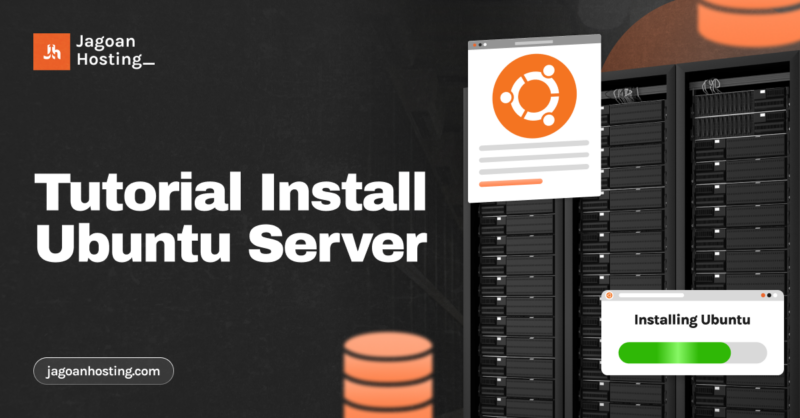Banyak yang mengira install Ubuntu server sulit, karena melibatkan hal-hal teknikal. Padahal artikel ini punya panduan yang mudah dimengerti, pas untuk kamu yang baru pertama kali menginstalnya di perangkat.
Ubuntu terkenal karena kestabilan dan keamanannya. Tak heran kalau penggunanya masih terus bertambah sampai sekarang. Biar instalasinya cepat selesai, yuk simak panduan lengkapnya di bawah ini!
Jangan Asal Pilih VPS, Kenali Dulu Kebutuhanmu
Setiap project butuh resource berbeda. Yuk pelajari cara membaca spesifikasi VPS agar nggak overkill atau underpower!Pelajari Tips Memilih VPS Sekarang!
Mengenal Ubuntu Server
Ubuntu adalah sistem operasi yang sudah ada di Linux. Sedangkan Ubuntu server adalah salah satu turunan dari sistem operasi tersebut. Fungsinya berbeda dari software biasa, karena server hanya berguna untuk menjalankan layanan agar server tidak terlalu terbebani.
Jenis server tentu sangat banyak, lantas kenapa pilih Ubuntu? Kamu mungkin bertanya-tanya soal hal tersebut, namun berikut penguatan kenapa sebaiknya pakai server ini:
- Memiliki stabilitas yang baik sehingga performa dan keamanannya terjaga
- Gratis dan bebas untuk dipakai atau dikonfigurasi sesuai kebutuhan
- Memiliki komunitas besar yang siap menjawab segala permasalah
- Fleksibel untuk berbagai macam penyimpanan, seperti database, mail, dan lainnya
Persiapan Sebelum Install Ubuntu Server
Perhatikan persiapan instalasi sebelum pindah ke pembahasan berikutnya. Terkadang melewati bagian ini bikin instalasi gagal. Untuk memastikan kalau perangkat mumpuni, catat hal-hal berikut:
1. Ketahui Persyaratan Ubuntu
Pastikan kalau perangkat yang ingin kamu pasang sudah memenuhi persyaratan. Untuk menjalankan server, setidaknya perangkat memiliki spesifikasi berikut:
- RAM minimal 1 GB
- Memori minimal 5 GB
- Prosesor minimal dual-core ke atas
Namun ingat, persyaratan minimum ini hanya acuan dasar. Kalau kamu berencana menggunakan server untuk kebutuhan yang lebih berat, maka persyaratan tersebut bisa lebih tinggi.
2. Siapkan Media Instalasi
Install VNC server Ubuntu membutuhkan media instalasi khusus. Kamu bisa menggunakan DVD atau USB flash drive. Keduanya harus dalam keadaan bootable, sehingga instalasinya lancar.
3. Koneksi Internet yang Stabil
Tak lupa hubungkan dengan koneksi internet selama proses instalasi. Tujuannya supaya install docker ubuntu server bisa langsung mengunduh file terbaru dari internet. Dengan begitu kamu akan mendapat versi Ubuntu yang terdepan.
4. Detail Jaringan
Biar instalasinya nanti lebih cepat, ada baiknya catat informasi seputar jaringan, mulai dari alamat IP, nama host, DNS, dan lain sebagainya. Semua informasi tersebut penting karena akan diminta selama instalasi.
Cara Install Ubuntu Server
Tak butuh keahlian khusus untuk menginstalnya ke perangkat. Panduan ini akan mengawal kamu dari tahap pertama sampai akhir. Ikuti baik-baik dan jangan sampai ada yang terlewat:
1. Unduh Installer Ubuntu
- Kunjungi web resmi Ubuntu untuk mengunduh installer .ISO terbaru.
- Simpan file tersebut ke media instalasi, misalnya DVD atau flash disk. Pastikan pengaturan keduanya adalah Bootable.
- Lalu tentukan perangkat yang ingin kamu pasang. Biar lebih aman, gunakan lingkungan virtual seperti VMware dan VirtualBox.
2. Proses Instalasi
- Hubungkan media instalasi ke perangkat
- Lalu lakukan Boot dari media tersebut
- Layar akan menampilkan pengaturan bahasa, keyboard, dan lainnya
- Selanjutnya pilih Install Ubuntu Server
- Tunggu sampai instalasi selesai
- Jika sudah, Restart perangkat
- Untuk mengecek apakah install Ubuntu server berhasil, tekan tombol Ctrl + Alt + T
3. Konfigurasi Jaringan
- Konfigurasi dengan tekan Ctrl + Alt + T untuk membuka terminal Ubuntu
- Masukan perintah sudo nano /etc/netplan/01-network-manager-all.yaml untuk menyunting NetworkManager
- Tambahkan jaringan baru. Sesuaikan gateway dan alamat IP
- Kemudian tekan Ctrl + O untuk menyimpannya
- Keluar dari menu editor dan simpan konfigurasi tadi melalui perintah sudo netplan apply
4. Instal SSH
- Jalankan terminal Ubuntu dengan Ctrl + Alt + T
- Gunakan perintah sudo apt-get install -y openssh-server untuk pasang paket OpenSSH-server
- Masukan juga perintah sudo systemctl enable ssh && sudo systemctl start ssh
5. Instal VNC Server
- Buka Ubuntu dengan tombol Ctrl + Alt + T
- Jalankan perintah sudo apt-get install -y vnc4server
- Masukan lagi perintah vncpasswd untuk atur kata sandi baru
- Jika ingin environment yang sederhana, instal dengan perintah sudo apt-get install -y xfce4 xfce4-goodies
- Berikutnya masuk ke pengaturan VNC server dengan perintah vncserver -geometry 1920×1080 -depth 24 :1
- Apabila muncul masalah “there is already VNC server running for screen :1”, ganti angka 1 ke angka lain
Perintah Dasar yang Perlu Diketahui
Biar tidak bingung, penting memahami beberapa perintah dasar setelah install Ubuntu server. Berikut beberapa jenis dan kegunaannya:
- sudo apt update dan sudo apt upgrade: Memperbarui paket yang sudah ada
- sudo apt remove: Menghilangkan paket yang tidak berguna
- sudo apt install: Memasang paket terbaru
- lsb_release -a: Menunjukkan informasi tentang distribusi Ubuntu
- sudo apt autoremove: Menghapus paket lama secara otomatis
Cara Membuat Bootable USB untuk Install Ubuntu
Sebetulnya ada beberapa cara membuat bootable USB. Salah satu cara yang paling mudah yaitu menggunakan Rufus di Windows. Sedangkan pengguna Linux dan MacOS bisa menggunakan Etcher. Namun panduan berikut akan menggunakan Rufus:
- Instal Rufus terlebih dulu. Unduh file resminya di rufus.ie.
- Hubungkan USB drive dengan komputer. Gunakan USB drive yang berukuran minimum 8 GB.
- Jalankan Rufus, lalu masuk ke menu Device.
- Klik USB drive yang terhubung. Pilih Select dan arahkan ke file ISO Ubuntu.
- Kemudian pilih Start untuk memulai pembuatan bootable USB.
- Selesai.
Rekomendasi VPS Terbaik dengan Dukungan Ubuntu
Ternyata menginstall Ubuntu saja tidak cukup untuk meningkatkan performa aplikasi atau website. Butuh dukungan hosting seperti VPS Ubuntu yang akan memaksimalkan uptime, aksesibilitas, hingga keamanan.
Jagoan Hosting punya beberapa paket VPS Indonesia mulai dari Rp100 ribu saja. Dengan harga yang terjangkau, kamu sudah mendapat Unmetered Bandwidth untuk koneksi yang lebih stabil, storage hingga 20.000 GB, serta personalisasi fitur sesuai kebutuhanmu.
Dengan berbagai fitur tadi, install Ubuntu sever pastinya tidak akan sia-sia. Segera dapatkan VPS Murah Support Ubuntu dengan performa terbaik di Jagoan Hosting sekarang. Butuh fitur server khusus? Hubungi tim support kami via WhatsApp 24/7!
VPS Bukan Sekadar Kapasitas, Tapi Juga Keandalan!
Banyak faktor yang mempengaruhi performa VPS, mulai dari uptime, dukungan teknis, hingga jenis virtualisasi. Kenali semuanya sebelum memilih!Pelajari Faktor Penting dalam Memilih VPS!
FAQ
Kenapa harus pakai Ubuntu?
Pilihan ini populer karena gratis, stabil, aman, dan komunitasnya besar. Perpaduan itu cocok memfasilitasi kebutuhan server perusahaan yang besar. Server ini membantu menghindari downtime atau crash.
Apa perbedaan Ubuntu server dan Ubuntu desktop?
Perbedaannya terdapat pada fungsinya. Ubuntu desktop berfungsi sebagai sistem operasi dengan grafis yang lengkap. Sedangkan jenis satunya lagi berfungsi sebagai server yang unggul dari segi kestabilan dan skalabilitas.
Bagaimana cara mengakses Ubuntu setelah instal?
Kamu bisa mengakses install gui ubuntu server dengan mudah melalui Client SSH. Maka pastikan sudah mengaktifkan SSH sesuai panduan di atas.
Bagaimana jika instalasi gagal?
Apabila instalasi gagal, maka ada beberapa hal yang bisa kamu lakukan. Pertama unduh ulang file .ISO. Kedua, periksa apakah media instalasi tidak bermasalah. Terakhir, kunjungi komunitas online untuk mencari jawaban atas masalahmu.
Bagaimana cara memantau aktivitas di Ubuntu server?
Memantau aktivitas server bisa menggunakan perintah seperti netstat, ps, htop, atau top. Kamu juga bisa melihat log aktivitas untuk melihat peringatan, informasi error, atau masalah lainnya.